Skonfiguruj logowanie RLM
- Utwórz plik o nazwie rlm.pw w katalogu, w którym znajduje się rlm.exe (przez
domyślna C:\Program Files\Bricsys\Bricsys Licencja sieciowa
Menedżer\actNetworkLicense.exe).Note: Jeśli ten plik znajduje się w katalogu z rlm, interfejs sieciowy rlm będzie wymagał od użytkowników zalogowania się, zanim może wykonywać dowolne czynności.
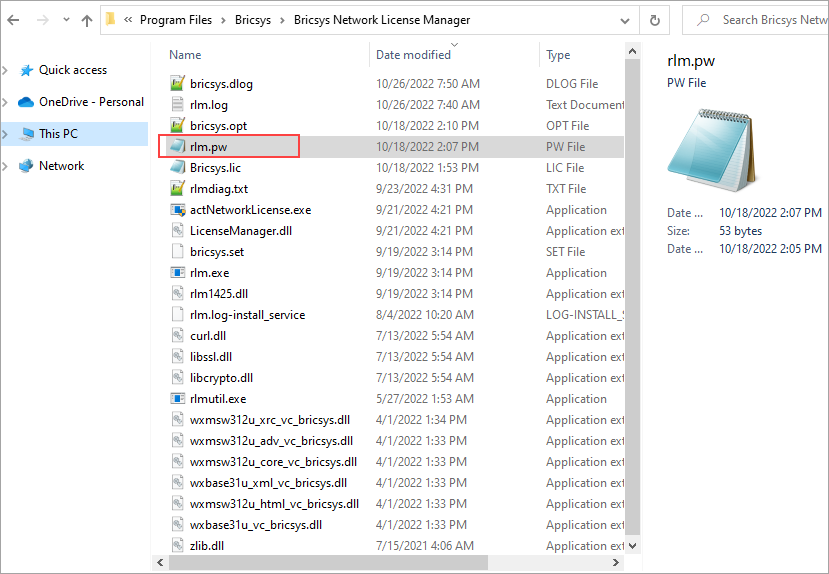
- Plik haseł RLM zawiera jeden wiersz dla każdego użytkownika, sformatowany w następujący sposób:
nazwa użytkownika::allNazwa użytkownika nie może zawierać znaku ":". Pole hasła jest początkowo puste. Uprawnienia są zazwyczaj ustawione na wszystkich.
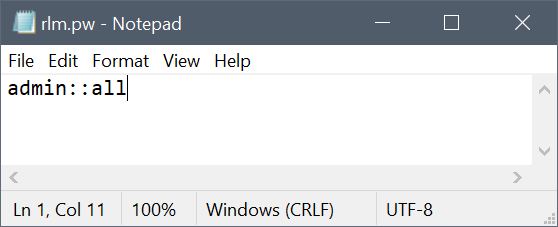
- Uzyskaj dostęp do portalu internetowego serwera licencji z przeglądarki, używając localhost:5054 w tym samym systemie lub używając <License_Server_IP>:5054 w innych systemach.
- Zostaniesz poproszony o podanie nazwy użytkownika i hasła. Możesz wprowadzić nazwę użytkownika i zalogować się bez podawania hasła, ponieważ pole hasła pozostaje puste.

- Aby ustawić hasło lub zmienić je później, wybierz Zmień
hasło element menu po zalogowaniu się jako ten użytkownik. Wejdź do nowego
hasło i kliknij przycisk ZMIEŃ HASŁO , aby zaktualizować
ono. Nowe hasło jest automatycznie zapisywane w pliku rlm.pw. W rlm.pw
, pole hasła jest zaszyfrowanym skrótem rzeczywistego hasła (podobnie jak w przypadku
Unix).
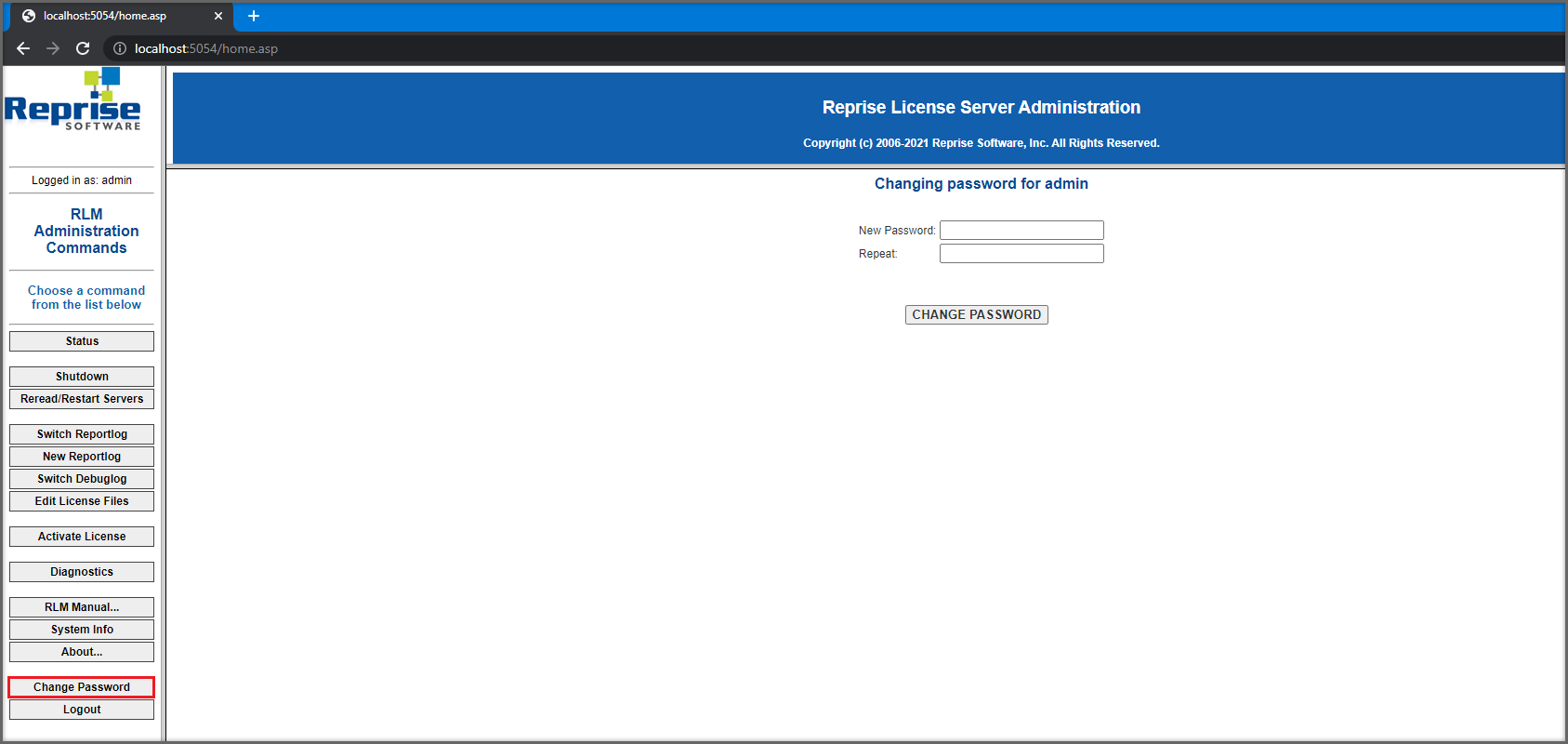
- Za każdym razem, gdy nowy użytkownik próbuje uzyskać dostęp do portalu internetowego, zostanie wymagane uwierzytelnienie (nazwa użytkownika i hasło).
Note:
- Zaleca się ochronę dostępu do tego pliku, aby zwykli użytkownicy nie można go edytować. Zarówno plik haseł RLM, jak i katalog, który zawiera Musi być do odczytu i zapisu w procesie RLM.
- Począwszy od RLM 12.4, jeśli nie ma pliku haseł, edytuj polecenia options i edytuj opcje RLM są wyłączone.
- Począwszy od RLM 14.2, jeśli w pliku rlm.pw znajdują się użytkownicy z pustymi hasłami, RLM zarejestruje ten warunek i zakończy działanie po 10 minutach, chyba że zostanie uruchomiony za pomocą przełącznika -z.

